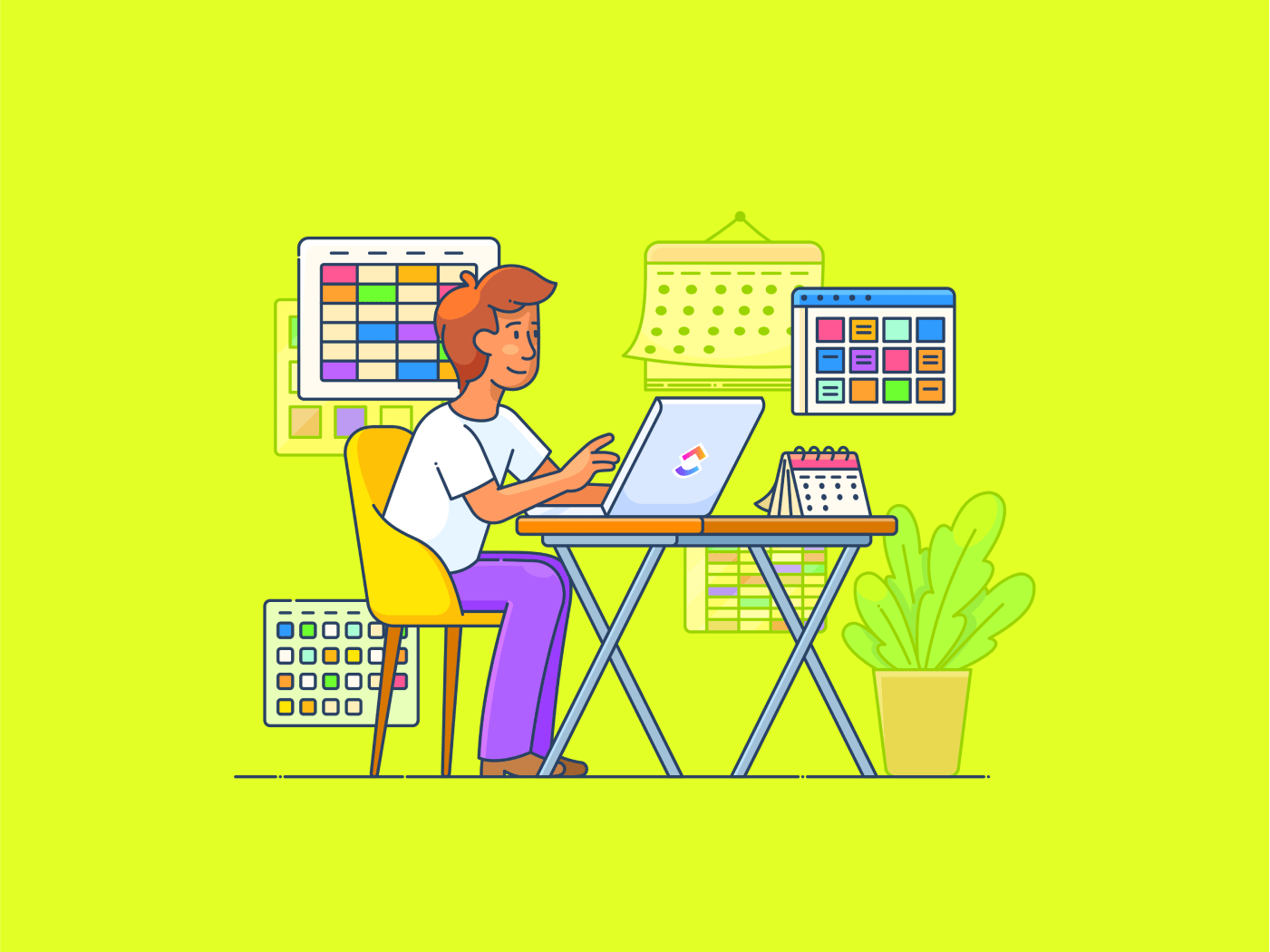Google Drive memiliki lebih dari dua miliar pengguna bulanan, tetapi setengah dari mereka kesulitan untuk menggunakan ruang yang tersedia secara berkelanjutan dan efisien.
Karena ruang Drive ini juga menyimpan data dari Google Photos, Gmail, Sheets, Slides, dan lainnya, mengidentifikasi lokasi dan ukuran file-file tersebut bisa memakan waktu. Jika Anda tidak memantau penggunaan ruang, Anda akan dikenakan biaya tambahan untuk ruang Drive.
Dalam artikel ini, Anda akan mempelajari beberapa strategi untuk membersihkan Google Drive dan menghemat ruang penyimpanan yang berharga. Kami akan memandu Anda melalui langkah-langkah untuk setiap metode dan bahkan menjelajahi beberapa alternatif hebat untuk Google Drive untuk kebutuhan penyimpanan digital Anda.
Tunggu sebentar, dan mari kita mulai! 🎢
Sebuah Gambaran tentang Pengelolaan Penyimpanan Google Drive
Meskipun ada beberapa trik Google Drive, pengetahuan dasar tentang manajemen penyimpanan di platform cloud ini sangat penting.
Namun, sebelum itu, mari kita lihat apa saja yang memakan ruang penyimpanan di Google Drive:
- Google Slides: Presentasi yang dibuat atau disimpan di Google Slides dihitung dalam kuota penyimpanan Google Drive Anda. Meskipun presentasi individu mungkin memakan ruang yang lebih sedikit, presentasi yang besar dapat menumpuk penggunaan penyimpanan yang signifikan seiring waktu
- Gmail: Email, terutama yang memiliki lampiran besar, menghabiskan sebagian besar ruang penyimpanan Google Drive Anda. Selain itu, item di folder Spam dan Sampah masih dihitung dalam kuota Anda hingga dihapus secara permanen
- Google Docs: Dokumen yang dibuat di Google Drive memakan ruang, begitu pula file yang diunggah dalam format seperti .docx, .pdf, dan lainnya. Membersihkan atau mengonversi file yang tidak diperlukan secara teratur dapat membantu membebaskan ruang
- Google Photos: Foto dan video yang disimpan di Google Photos menggunakan penyimpanan Google. Meskipun Google Photos sebelumnya menawarkan penyimpanan gratis tanpa batas untuk gambar berkualitas tinggi, kebijakan ini berubah pada Juni 2021, dan semua unggahan baru akan dihitung dalam kuota Google Drive Anda
- Cadangan dan Sinkronisasi: Berkas dan folder yang dicadangkan dari komputer atau perangkat seluler Anda menggunakan alat Cadangan dan Sinkronisasi Google menggunakan ruang penyimpanan Google Drive. Ini termasuk foto, video, dan dokumen dari perangkat yang terhubung
- WhatsApp: Jika Anda mencadangkan obrolan WhatsApp, termasuk file media, ke Google Drive, file-file tersebut akan memakan ruang penyimpanan. Mengelola cadangan ini dapat menjadi strategi efektif untuk mengoptimalkan penggunaan Google Drive Anda
👀Catatan: Berkas Google Docs, Photos, Videos, Sheets, Slides, Drawings, Forms, dan Jamboard yang dibuat setelah 1 Juni 2021 akan dihitung dalam penyimpanan Anda. Berkas yang tidak diubah setelah tanggal tersebut tidak akan dihitung dalam ruang penyimpanan Anda.
Memahami Kebijakan Pengelolaan Penyimpanan Google Drive
Google Drive memiliki kebijakan pengelolaan penyimpanan khusus untuk membantu pengguna mengoptimalkan dan mengelola ruang penyimpanan mereka dengan efektif. Berikut adalah beberapa kebijakan dan praktik penting:
- Alokasi penyimpanan: Google menyediakan 15 GB penyimpanan gratis, yang dibagi di antara Google Drive, Gmail, Google Photos, dan alat tambahan Google. Jika Anda melebihi batas penyimpanan 15 GB dan tidak membebaskan ruang, Google mungkin akan menghapus konten Anda dari Gmail, Google Drive, dan Google Photos setelah memberikan pemberitahuan. Anda dapat membeli penyimpanan tambahan melalui keanggotaan Google One untuk menghindari hal ini
- Retensi dan penghapusan file: Item di Tong Sampah akan dihapus secara otomatis setelah 30 hari. Penting untuk membersihkan Tong Sampah secara teratur untuk membebaskan ruang. File yang dibagikan kepada Anda tidak dihitung dalam penyimpanan Anda kecuali Anda menyimpan salinannya ke Drive
- Penyimpanan foto beresolusi tinggi: Google sebelumnya memungkinkan penyimpanan gratis tanpa batas untuk foto beresolusi tinggi, tetapi kebijakan ini berubah pada Juni 2021. Kini, semua foto dan video baru akan dihitung dalam ruang penyimpanan Google Drive Anda
- Alat pengelolaan penyimpanan: Google Drive menyediakan , sebuah organizer bawaan yang membantu Anda menghapus, menyortir, dan mengelola penyimpanan Anda. Anda juga dapat menemukan alat pencari duplikat untuk Drive di Google Workspace Marketplace
Ini membawa kita pada—cara membersihkan Google Drive Anda.
Tenang! Ini bukan hal yang sulit. Berikut beberapa strategi mudah untuk membersihkan Google Drive. 👇
10 Cara Efektif untuk Membersihkan Google Drive
Berikut adalah 10 strategi efektif untuk membersihkan Google Drive dan membebaskan ruang tanpa harus mengeluarkan uang secara rutin:
1. Hapus file lama, hapus file besar terlebih dahulu
Strategi pembersihan klasik untuk sebagian besar platform penyimpanan cloud, metode ini berfokus pada pengorganisasian semua file dan folder berdasarkan ukuran file dari terbesar ke terkecil, lalu menghapus yang memakan ruang paling banyak.
Begini caranya:
Langkah 1: Buka My Drive
Buka Google Drive di browser web atau aplikasi desktop, lalu klik My Drive di bilah menu sebelah kiri. Ini akan memberi Anda akses ke semua file yang disimpan di Drive Anda.

Langkah 2: Klik panah arah urutan terbalik
Klik ikon panah di samping menu dropdown Last Modified. Pastikan panah mengarah ke atas untuk menampilkan file Anda berdasarkan tanggal dari yang tertua hingga terbaru.

Daftar ini berisi campuran subfolder, PDF, gambar, .xls, dan dokumen Word. Lihat file mana yang paling lama dan mana yang termasuk yang terbesar yang ingin Anda hapus.

Langkah 3: Pilih file yang ingin Anda hapus
Setelah memilih file, klik pada tiga titik vertikal di sudut, lalu klik Pindahkan ke Sampah untuk menghapus file.

2. Pindahkan foto dari Google Drive ke Google Photos
Cadangan otomatis foto dan video yang disimpan di Google Photos mengonsumsi ruang yang sangat besar di Drive.

Menyimpan foto dan video di Google Drive dengan kualitas asli akan menghabiskan lebih banyak ruang penyimpanan. Sebaiknya pilih opsi Storage Saver. File akan disimpan dengan kualitas yang sedikit lebih rendah, namun Anda tetap dapat menyimpan lebih banyak media.
Begini caranya:
Kunjungi Dashboard Google Photos di desktop Anda > klik Pengaturan di pojok kanan atas > Penghemat Ruang.

Ingatlah bahwa Google Photos dan Google Drive menggunakan ruang penyimpanan yang sama yang disediakan oleh Google. Namun, foto yang diunggah dalam kualitas Tinggi (sekarang dikenal sebagai Storage Saver) sebelum 1 Juni 2021 tidak akan dihitung dalam kuota penyimpanan Google Drive Anda.
3. Deteksi dan hapus file duplikat
Lebih seperti penyimpanan tersembunyi yang memakan ruang, file dengan satu atau lebih salinan akan menghabiskan ruang penyimpanan Google Drive Anda. Anda seringkali tidak akan tahu lokasi tepatnya hingga sudah terlambat.
Selain itu, karena file-file ini memiliki nama yang serupa, hal ini mempersulit pencarian versi yang benar dari dokumen Anda.
Ada dua cara sangat mudah untuk menghapus file duplikat.
Metode 1: Menggunakan kotak pencarian
Gunakan bilah pencarian di Google Drive Anda untuk mengetikkan 'Salinan dari. '
Anda akan melihat beberapa file yang dimulai dengan 'Salinan dari. ' Ingatlah bahwa file-file ini adalah salinan dari dokumen asli yang sudah disimpan di Drive. Menghapus file-file ini akan membebaskan ruang penyimpanan Anda dari salinan yang tidak perlu.

Kekurangan utama metode ini adalah harus dilakukan secara manual, satu per satu. Jadi, berikut ini metode lain.
Metode 2: Gunakan alat Pencari Duplikat
Google Workspace Marketplace menyediakan alat penemu duplikat dari mitra yang kompatibel dengan Google Drive. Alat-alat ini menggunakan teknologi cerdas untuk memindai melampaui nama file dan menghilangkan duplikat tersembunyi dalam format apa pun.
Filerev dan DeDuplicate adalah perangkat lunak pencari file duplikat yang populer di Google Drive. Mereka cepat, ringan, dan sangat aman.
4. Bersihkan folder Sampah di Google Drive
Menghapus file dari Drive Anda mungkin mengurangi kekacauan, tetapi tidak akan menambah ruang penyimpanan. Anda membacanya dengan benar!
Sebagian besar pengguna tidak tahu bahwa semua file yang dihapus masih memakan ruang penyimpanan Google Drive. Mari kita lihat cara membersihkan folder Sampah di Google Drive.
Langkah 1: Akses bagian Sampah
Klik Trash di bilah navigasi kiri di Google Drive Anda.

Langkah 2: Pilih dan hapus file
Pilih file individu atau hapus seluruh bagian Trash dengan mengklik 'Kosongkan Trash'
Berikut ini video singkat tentang prosesnya. 👇
Panduan video:
5. Kelola penyimpanan Gmail
Semua buletin, email promosi, dan pesan tambahan di kotak masuk Gmail Anda berkontribusi pada penyimpanan Google Drive Anda. Untuk mengatur semua email yang tidak diperlukan, Anda dapat menggunakan fitur bilah pencarian di Gmail dan filter seperti Label, Dari, Kepada, Lampiran, Tanggal, Belum dibaca, dll.
Saya sarankan Anda menghapus email yang:
- Berlaku sejak 2019 dan sebelumnya
- Berukuran lebih dari 15 MB
- Sertakan pembaruan organisasi dengan subjek email standar
Setelah Anda menghapus email-email ini, mereka akan pindah ke folder Sampah. Pastikan untuk menghapusnya dari folder Sampah untuk membebaskan ruang secara instan, atau tunggu Google menghapusnya secara otomatis setelah 30 hari.

Cara lain adalah menggunakan alat manajemen inbox untuk melakukan pembersihan rutin Gmail. Jika Anda kekurangan waktu dan membutuhkan solusi jangka panjang yang berkelanjutan, pertimbangkan untuk menggunakan trik Gmail untuk mengotomatisasi proses ini secara berkala.
6. Bersihkan file yang tidak terpakai
Anda mengunduh atau membuat file, dan kemudian… hilang begitu saja! Mereka menghilang ke dalam kegelapan Drive Anda, tidak pernah terlihat lagi. Faktanya, jika Anda belum membukanya dalam waktu lama, kemungkinan besar Anda tidak membutuhkannya. 🤔
Tapi hey, menghapus file bisa terasa seperti tugas yang membosankan. Berikut ini cara super cepat untuk membersihkan file-file yang tidak terpakai tanpa repot 👇
Langkah 1: Klik Pencarian Lanjutan
Klik bilah pencarian, lalu tombol Pencarian Lanjutan di dasbor Google Drive.

Langkah 2: Gunakan filter
Di layar berikutnya, Anda dapat memilih jenis file, pemilik, kata kunci, lokasi, dan bidang pencarian lainnya. Berikut ini adalah contoh:

Sekarang mari kita lihat apa yang perlu diisi di kolom-kolom ini untuk menampilkan hanya file yang tidak terpakai yang memakan ruang di Drive.
Untuk memulai, klik tombol drop-down pada tab Pemilik dan pilih 'Dimiliki oleh saya. '
Masalahnya adalah:
- Jika Anda pemilik file, orang-orang yang Anda bagikan file tersebut dapat membuat salinan
- Jika Anda tidak memiliki file tersebut, menghapus file dari Drive Anda hanya akan menghapusnya dari akun Anda
Selain itu, dalam kasus ini, masukkan 'Untitled' di kotak 'Memiliki kata-kata'. Hal ini karena jika sebuah file tidak lengkap dan tidak digunakan, 90% dari waktu, Anda akan menyimpannya tanpa judul khusus; oleh karena itu, Google menyimpannya dengan tag default 'Untitled'.
Setelah selesai, pilih parameter lain seperti lokasi dan tanggal terakhir diubah, lalu klik Cari.

Langkah 3: Hapus file yang tidak digunakan
Ketika Anda menemukan file tanpa judul, berikut ini yang harus dilakukan.
Pilih file, tekan Ctrl+A untuk memilih semua file, lalu klik ikon Tempat Sampah di bilah alat sementara untuk menghapus file yang tidak terpakai.

7. Kelola file yang dibagikan di Google Drive
Berkas yang Anda bagikan dengan orang lain dihitung dalam ruang penyimpanan Google Drive Anda. Sebaliknya, berkas yang dibagikan oleh orang lain tidak memakan ruang penyimpanan.
Klik pada 'Dibagikan kepada saya' di bilah sisi kiri untuk melihat semua file yang dibagikan kepada Anda.

Anda dapat memeriksa ukuran file dan relevansinya untuk menentukan mana yang dapat dihapus. Jangan lupa menghapus file besar yang sudah tidak digunakan lagi.
👀Catatan: Google Drive secara otomatis memindahkan file mencurigakan yang dibagikan kepada Anda ke folder spam. Anda masih dapat melaporkan spam secara manual
8. Konversi file PDF ke Google Docs
Berkas PDF di Google Drive Anda memakan ruang jauh lebih besar daripada berkas Google Doc. Anda dapat mengujinya dengan dua berkas serupa, satu dalam format Word dan yang lain dalam format PDF. Kami mencobanya, dan tebak apa?
Meskipun ukuran file Google Doc adalah 12 KB, saat disimpan sebagai file PDF, ukurannya meningkat menjadi 91 KB.

Berikut cara menghemat ruang dengan mengubah file PDF menjadi Google Docs. 👇
Cukup klik kanan pada file PDF > Buka dengan > Google Docs.

Setelah Anda membuka file di Google Docs, file tersebut akan disimpan ke Drive Anda. Anda kini dapat menghapus versi PDF untuk mengembalikan ruang penyimpanan yang besar.
Ingatlah bahwa mengubah beberapa file Word agar sesuai dengan salah satu dari banyak templat Google Docs dapat membuat dokumen lebih berguna dan lebih kecil.
9. Kompres file besar sebelum mengunggah
Mengompres file yang lebih besar mungkin membutuhkan waktu tambahan satu menit dalam proses pengelolaan file Anda, tetapi hal ini akan menghemat ruang penyimpanan yang berharga.
Pertimbangkan untuk menggunakan alat kompresi untuk mengompres gambar dan video beresolusi tinggi yang besar menjadi file yang lebih kecil sebelum mengunggahnya ke Drive.
- Jika Anda pengguna Mac, pertimbangkan untuk menggunakan aplikasi Automater untuk membuat aplikasi kompresor file secara gratis
- Untuk Windows, beberapa alat kompresi yang tersedia termasuk WinZip, 7-Zip, dan WinRAR
👀Catatan: Anda harus mengompresinya di komputer lokal Anda karena alat-alat ini tidak memiliki utilitas cloud.
10. Konversi file PowerPoint dan Excel ke Google Slides dan Sheets
Alat bawaan Google Suite seperti Slides dan Sheets memakan ruang lebih sedikit dibandingkan file Microsoft Word atau PowerPoint tradisional.
Selain menghemat ruang penyimpanan, Anda dapat mengakses fitur kolaborasi real-time, penyimpanan otomatis, dan kontrol versi. Berkas-berkas ini juga dapat diakses dengan mudah dari perangkat apa pun yang terhubung ke internet tanpa perlu menginstal perangkat lunak khusus.
Langkah 1: Unggah berkas PowerPoint
Buka Google Drive > klik New > File Upload. Pilih file PowerPoint (.pptx) yang ingin Anda unggah.
Langkah 2: Konversi ke Google Slides
Setelah diunggah, klik kanan pada file PowerPoint di Google Drive dan pilih Buka dengan. Pilih opsi Google Slides untuk konversi otomatis.

Anda dapat menyimpan file baru ini sebagai presentasi Google Slides dan menghapus versi lainnya.
💡Tip: Fitur konversi batch Google Apps Scripts memungkinkan Anda mengonversi beberapa file (PowerPoint dan Excel) ke format asli Google.
Alternatif Google Drive untuk Penyimpanan Digital
Google Drive adalah solusi penyimpanan cloud yang terpercaya untuk individu dan bisnis, tetapi bukan satu-satunya pilihan yang tersedia.
Dalam hal penyimpanan digital, beberapa alternatif terbaik untuk Google Drive meliputi iCloud, OneDrive for Business, dan Dropbox Business.
- iCloud adalah fitur wajib bagi pengguna Apple
- OneDrive for Business adalah pilihan terbaik untuk organisasi yang menggunakan aplikasi Microsoft Office
- Dropbox Business cocok untuk tim berkat perangkat lunak berbagi file yang mulus, fitur kolaborasi, dan keamanan yang ditawarkannya
Saya telah membuat tabel perbandingan alternatif Google Drive yang umum digunakan:
| Fitur | Google Drive | iCloud | OneDrive for Business | Dropbox Business |
| Ruang Penyimpanan | 15 GB gratis, hingga 10+ TB berbayar | 5 GB gratis, hingga 10+ TB berbayar | 5 GB gratis, hingga 20+ TB berbayar | 2 GB gratis, hingga 15 + TB berbayar |
| Aksesibilitas | Aplikasi web, seluler, dan desktop | Perangkat Apple, web, Windows | Aplikasi web, seluler, dan desktop | Aplikasi web, seluler, dan desktop |
| Freemium | Ya | Ya | Ya | Ya |
| Alat Kolaborasi | Integrasi Google Workspace | Integrasi ekosistem Apple | Integrasi dengan aplikasi Microsoft Office | Berbagi file dengan mudah dan kolaborasi tim |
| Berbagi File | Ya | Ya | Ya | Ya |
| Keamanan | 2FA, Enkripsi tanpa pengetahuan | 2FA, enkripsi AES-256 | 2FA, enkripsi AES-256, kontrol lanjutan | 2FA, enkripsi AES-256 |
Alternatif lain yang telah diuji untuk Google Workspace dan Google Drive adalah ClickUp.
ClickUp dikenal karena manajemen proyek end-to-end. Namun, kebanyakan orang tidak menyadari bahwa fitur manajemen penyimpanannya sangat ideal untuk kolaborasi dan penyimpanan cloud.
Fitur penyimpanan dokumen terintegrasi, berbagi file, dan kolaborasi real-time membuat ClickUp menjadi solusi all-in-one untuk tim digital.
Yang paling penting, meskipun rencana gratis menawarkan 100 MB penyimpanan, semua rencana berbayar menawarkan penyimpanan tak terbatas. Anda juga dapat melampirkan file dari alat pihak ketiga seperti Dropbox, Google Drive, Microsoft OneDrive/SharePoint, dan Box ke Tugas.

Integrasi Google Drive ClickUp memungkinkan Anda memindai Drive pribadi dan tim langsung dari platform. File dari Google Drive Anda ditangani dan ditampilkan pratinjaunya seperti lampiran lainnya di ClickUp.
Semua Sheets, Slides, dan Dokumen yang dibuat di ClickUp akan otomatis disimpan ke Google Drive. Mulai dengan $7 per bulan dan kolaborasi di berbagai aplikasi cloud, penyimpanan tak terbatas, dan lebih dari 50 fitur yang sepenuhnya dapat disesuaikan.

Fitur Pencarian Universal ClickUp memungkinkan Anda mencari file di Google Drive langsung dari ruang kerja ClickUp Anda. Ini termasuk file yang dibuat oleh Anda, anggota tim, atau kolaborator pihak ketiga.

Karena fitur Pencarian Universal tersedia dari desktop, Command Center, dan Global Action Bar, Anda akan mendapatkan pengalaman pencarian dan pengambilan data yang cepat. ⚡
Terlepas dari apakah stack teknologi Anda mencakup GitHub, Slack, HubSpot, atau Confluence, integrasi ClickUp dengan lebih dari 20 aplikasi cloud yang umum digunakan membuat 99% file Anda dapat dicari—hanya dengan satu klik.
Anda dapat membuat semua data yang terperangkap dalam sistem terpisah menjadi mudah diakses oleh tim Anda. Anda dapat menambahkan perintah pencarian kustom untuk mempersonalisasi hasil pencarian ClickUp Anda lebih lanjut.

ClickUp's Docs adalah alternatif yang jauh lebih baik daripada Google Docs. Fitur manajemen dokumennya memungkinkan pengguna untuk membuat, mengedit, dan berbagi dokumen langsung di dalam platform.
Anda juga dapat menggunakan AI di Google Docs. ClickUp Docs juga terintegrasi dengan ClickUp Brain, solusi AI miliknya.
Hubungkan dokumen Anda ke Tugas ClickUp untuk menambahkan komentar dan mengakses jendela obrolan dan aktivitas yang spesifik untuk tugas. Kompatibilitas fitur ini memungkinkan Anda mengonsolidasikan semua data relevan dan membuatnya mudah diakses.
Coba alternatif Google Drive untuk penyimpanan yang lebih baik
Menjaga kebersihan Drive Anda dapat merevolusi produktivitas Anda di platform cloud, mulai dari mengurangi lag hingga hasil pencarian yang lebih cepat dan folder yang lebih mudah diakses.
Integrasi Google Drive dari ClickUp membantu Anda mengatur file dan folder tanpa perlu khawatir tentang ruang penyimpanan, dan fitur manajemen proyeknya merupakan tambahan yang luar biasa untuk ruang kerja Google Drive Anda.
Masih kesulitan membersihkan Google Drive? Beralih ke ClickUp secara gratis hari ini.